In slechts een paar jaar tijd is de aanwezigheid van tekst-naar-spraak op mobiele apparaten ontploft. De eerste iPhones en Android-apparaten hebben zelden met hun gebruikers gesproken, maar nu heeft elke telefoon een mobiele assistent. Op Android voorziet Google Text-to-Speech van alles, van de krachtige zoekfunctie van Google Nu 6 Google Now-functies die de manier van zoeken zullen veranderen 6 Google Now-functies die je manier van zoeken zullen veranderen Je gebruikt Google Now mogelijk al op je Android-apparaat, maar bent krijg je alles wat je eruit kunt halen? Weten over deze kleine functies kan een groot verschil maken. Meer lezen naar Google Maps-navigatie.
Google heeft goede vooruitgang geboekt bij het minder gerobotiseerd maken van Android-tekst-naar-spraak, hoewel het niet perfect is. Als je vaak afhankelijk bent van de spraakfuncties van je Android-telefoon, maar het moeilijk begrijpt, kun je het volgende instellen hoe het klinkt.
Ga naar Instellingen en scrol omlaag naar het Toegankelijkheid- menu onder de systeemheader . Zoek vervolgens tekst-naar-spraakuitvoer onder aan dit menu. Hier kun je de spraaksnelheid en de toonhoogte van de stem aanpassen.
De standaardinstelling is een goede mix van een natuurlijk tempo terwijl het nog steeds gemakkelijk te begrijpen is. Als je het wilt vertragen, ga je gang en sleep je de spraaksnelheid een beetje naar beneden. Je zult de Pitch waarschijnlijk niet hoeven te veranderen, maar wees niet bang om te experimenteren als je wilt. Er is een knop onderaan om een voorbeeld van audio af te spelen en je kunt beide instellingen met één tik opnieuw instellen.
Dat is niet de enige instelling die u hier kunt wijzigen. Tik op het tandwielpictogram naast de Google Text-to-Speech Engine en vervolgens op Instellingen voor Google Text-to-Speech Engine om nog enkele opties te wijzigen. Het inschakelen van het Amplify-spraakvolume maakt de spraak luider dan normaal, zodat u hem gemakkelijker kunt horen. Als u wilt dat de spraak roboticer klink, verander dan de intonatie van expressief in enigszins expressief of flat .

Tot slot, voor een geheel nieuwe stem, tik op Spraakgegevens installeren nadat je op het tandwielpictogram hebt getikt. Hiermee kunt u een spraakpakket voor een andere taal installeren. Hoe ik uiteindelijk een andere taal heb geleerd. En dat kan ook. Hoe ik uiteindelijk een andere taal leerde. En dat kan ook. Geen enkele app voor het leren van talen is de toverstaf. Het geheim van het leren van een nieuwe taal is een gemengde oplossing. Met verlangen en motivatie kun jij ook elke vreemde taal leren. Lees meer of wijzig de stem voor uw huidige taal.
Vind je het leuk hoe Google's spraak out of the box klinkt, of heb je een aantal wijzigingen aangebracht? Laat het ons weten als je de stem in de reacties hebt gewijzigd!
Beeldcredits: S_L via Shutterstock

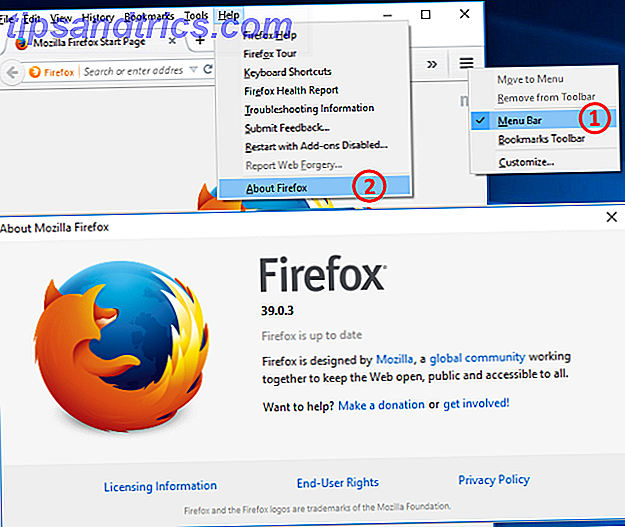

![Facebook Chat Stickers: wat zijn ze en moet je ze gebruiken? [Wekelijkse Facebook-tips]](https://www.tipsandtrics.com/img/browsers/181/facebook-chat-stickers.png)